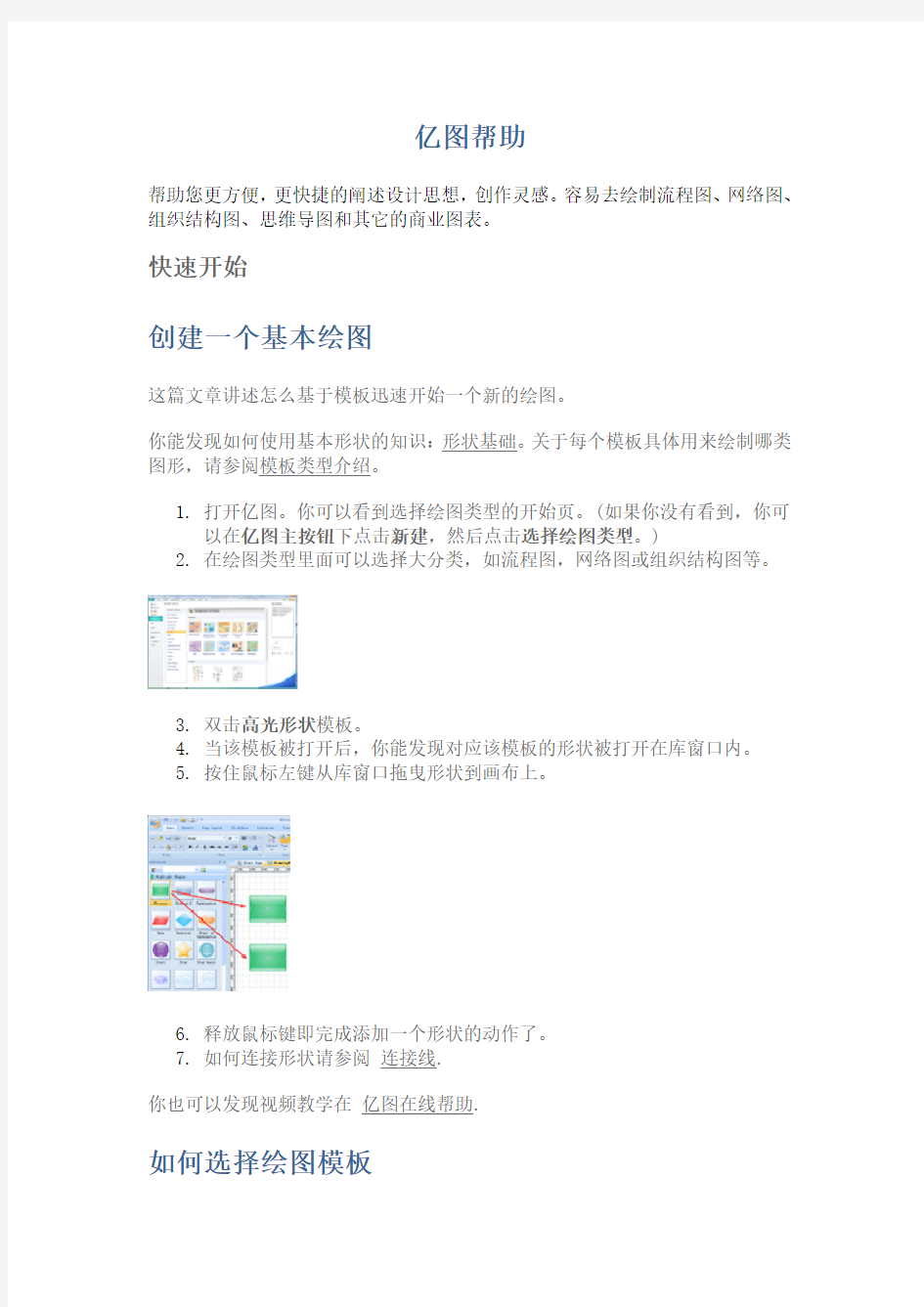
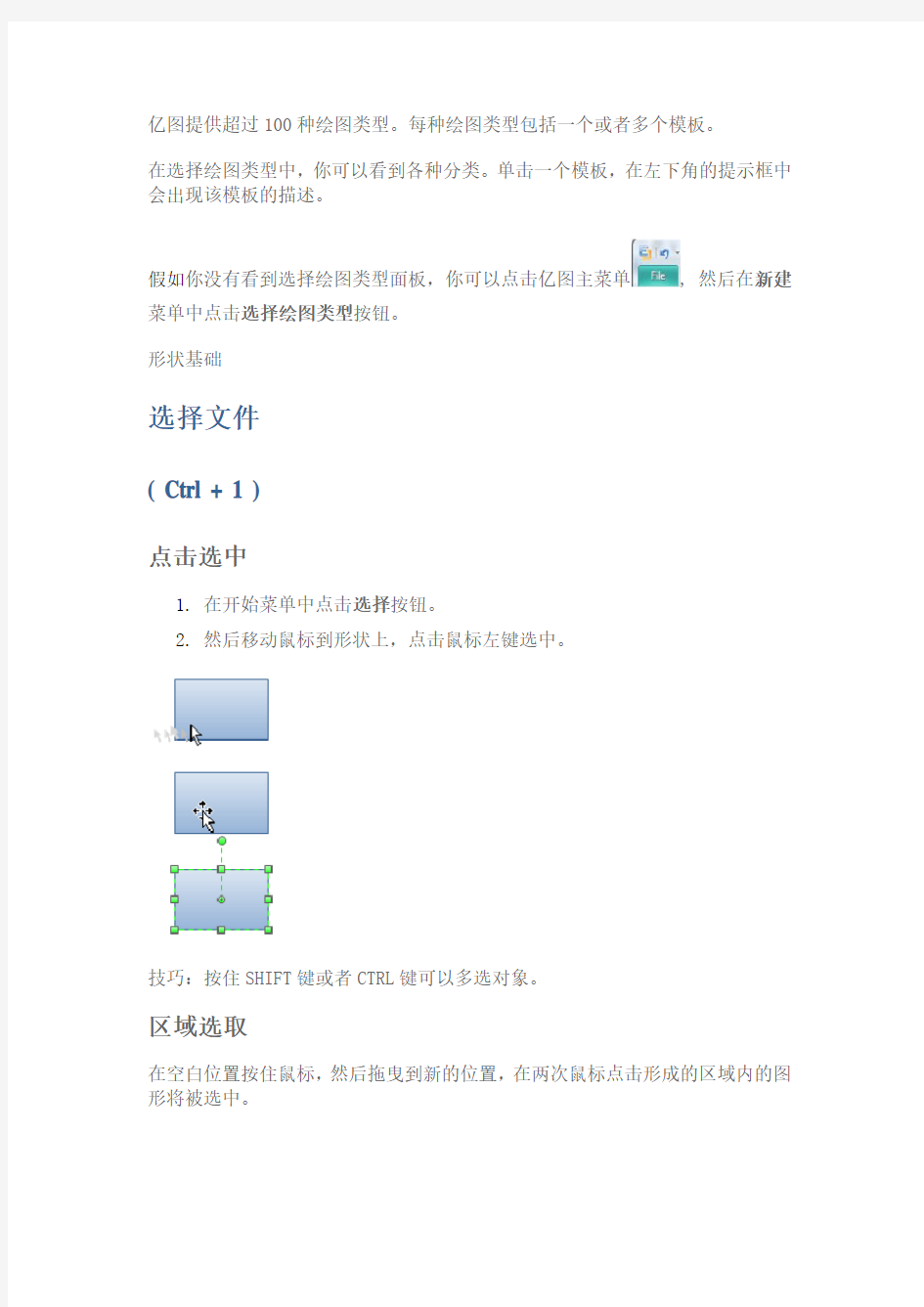
亿图帮助
帮助您更方便,更快捷的阐述设计思想,创作灵感。容易去绘制流程图、网络图、组织结构图、思维导图和其它的商业图表。
快速开始
创建一个基本绘图
这篇文章讲述怎么基于模板迅速开始一个新的绘图。
你能发现如何使用基本形状的知识:形状基础。关于每个模板具体用来绘制哪类图形,请参阅模板类型介绍。
1.打开亿图。你可以看到选择绘图类型的开始页。(如果你没有看到,你可
以在亿图主按钮下点击新建,然后点击选择绘图类型。)
2.在绘图类型里面可以选择大分类,如流程图,网络图或组织结构图等。
3.双击高光形状模板。
4.当该模板被打开后,你能发现对应该模板的形状被打开在库窗口内。
5.按住鼠标左键从库窗口拖曳形状到画布上。
6.释放鼠标键即完成添加一个形状的动作了。
7.如何连接形状请参阅连接线.
你也可以发现视频教学在亿图在线帮助.
如何选择绘图模板
亿图提供超过100种绘图类型。每种绘图类型包括一个或者多个模板。
在选择绘图类型中,你可以看到各种分类。单击一个模板,在左下角的提示框中会出现该模板的描述。
假如你没有看到选择绘图类型面板,你可以点击亿图主菜单, 然后在新建菜单中点击选择绘图类型按钮。
形状基础
选择文件
( Ctrl + 1 )
点击选中
1.在开始菜单中点击选择按钮。
2.然后移动鼠标到形状上,点击鼠标左键选中。
技巧:按住SHIFT键或者CTRL键可以多选对象。
区域选取
在空白位置按住鼠标,然后拖曳到新的位置,在两次鼠标点击形成的区域内的图形将被选中。
按TAB键可以切换主形状。
去掉选择
当你选中一个形状,用鼠标点击空白区域可以去掉选中。
移动形状
切换到选择工具,然后点击选择一个或者多个形状,按住鼠标左键拖动到想要的位置释放鼠标。
拖动过程中可以利用动态参考线与其它形状对齐。
技巧: